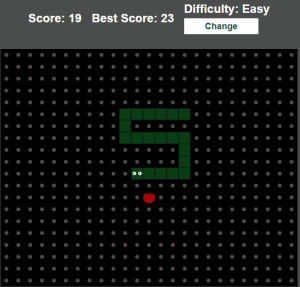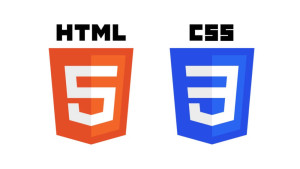Như vậy là chúng ta đã tạo ra được trang web sơ khai đầu tiên với một vài thẻ HTML đơn giản. Hãy cùng tiếp tục xem HTML có thể giúp chúng ta hiển thị những nội dung khác nữa như thế nào. Trong bài viết thứ hai này, chúng ta sẽ thử tìm cách chèn ảnh và các liên kết vào trong trang web đơn đã có.
Thêm hình ảnh vào trang đơn
Đầu tiên, chúng ta hãy cùng khám phá phép màu của trình soạn thảo Atom trước đã!
- Mở Atom và nhấn
Ctrl + ođể mở tệpindex.htmlđã lưu ở bài trước. - Trong khung soạn thảo, bạn hãy xóa hết các nội dung đã có trước đó.
- Gõ chữ
imvà nhấn phímEnter.
Ảnh chụp màn hình

Tuyệt... Chúng ta mới chỉ gõ vào 2 ký tự và bằng cách nào đó thì Atom đã biết là chúng ta muốn gắn thêm một file ảnh vào trang web đơn này. Bây giờ chúng ta cần chỉ cho trình duyệt web biết nơi để lấy file ảnh -
- Sao chép/Dán đường dẫn này
https://bit.ly/3pAQSV4vào vị trísrc="". - Lưu và mở lại tệp bằng trình duyệt web của bạn.
Ảnh chụp màn hình

Chúng ta vừa mới sử dụng một tệp ảnh được lưu trữ online để nhúng vào trang đơn đã có. Trong trường hợp bạn không muốn sử dụng hình ảnh được lưu trữ tại trang web khác, bạn có thể tạo ra một thư mục có tên dạng như images đặt cùng chỗ với tệp index.html và đặt tất cả các tệp ảnh vào trong đó. Lúc này ở thuộc tính src, bạn gõ vào tên của thư mục ảnh và theo sau bởi một dấu / và tên của tệp ảnh. Trình duyệt web sẽ bắt đầu tìm kiếm từ thư mục đang chứa tệp index.html và đi theo đường dẫn được cung cấp để lấy tệp ảnh cần hiển thị.
Ảnh chụp màn hình

Liên kết tham khảo: Các định dạng ảnh được hỗ trợ
Các thẻ HTML đơn
Có thể bạn sẽ nhận ra rằng có 1 vài điểm hơi kỳ lạ trong ví dụ vừa rồi. Chúng ta mới chỉ gặp các thẻ HTML được thiết kế theo cặp 1 thẻ đóng & 1 thẻ mở. Thế nhưng thẻ <img> mà chúng ta vừa sử dụng lại chỉ có một mình.
Đúng là như vậy, có một số thẻ HTML được thiết kế để đứng đơn lẻ. Các thẻ này được gọi ngắn gọn là các thẻ đơn. Tuy nhiên, những thẻ này cũng không có gì quá đặc biệt đâu. Chỉ đơn giản là chúng không cần phải ghép đôi với một thẻ đóng mà thôi.
Một ví dụ khác về thẻ đơn đó là <br>. Thẻ này được sử dụng để biểu thị một dấu ngắt
dòng và thường được sử dụng trong các <p> nếu như bạn muốn viết một bài thơ.
Viết thơ thì phải xuống
dòng.
_Một người sử dụng máy tính
Hãy cùng nói về điểm kỳ lạ tiếp theo trong ví dụ trước.
Các cuộc tính của thẻ
Các thuộc tính - hay attribute - giúp chúng ta cung cấp các thông tin mô tả thêm về các phần tử HTML. Như bạn đã thấy thì chúng ta đã cung cấp một đường link để nói với trình duyệt web nơi tìm tệp ảnh cần hiển thị trong ví dụ trước bằng thuộc tính src.
Thuộc tính alt (alternative) - được sử dụng để thêm vào một đoạn văn bản mô tả nội dung thay thế cho tệp ảnh cần hiển thị. Đoạn văn bản mô tả thay thế này được sử dụng dự phòng cho trường hợp máy tính của hàng xóm của bạn không tải được tệp ảnh cần hiển thị. Có thể là trong trường hợp đường truyền internet bị gián đoạn hay tệp ảnh đã được di chuyển tới nơi nào đó khác, v.v...
Làm thế nào để thêm các liên kết vào trang web?
Hãy thử làm gì đó khác với Atom:
- Trong dòng tiếp theo của phần soạn thảo, bạn gõ
arồi nhấn phímEnter. - Bây giờ chắc là bạn đã nhìn thấy một cặp thẻ
<a href="#"></a>hiện lên. - Hãy thay thế ký hiệu hash
#trong thuộc tínhhrefbằng liên kết này:https://bit.ly/3pyAWmg. - Di chuyển thẻ
<img>trước đó vào bên trong cặp thẻa (anchor). - Lưu tệp và làm mới lại Tab trên trình duyệt web của bạn.
- Bây giờ thì nhấn trỏ chuột vào tấm ảnh được hiển thị.
- Và nếu bạn đang có dư thời gian rảnh thì có thể đọc thông tin trong liên kết vừa sử dụng.

<a href="https://bit.ly/3pyAWmg">
<img src="images/trees.jpg" alt="">
</a>
Thực tế thì chúng ta có thể sử dụng cặp thẻ <a></a> để bao quanh bất kỳ nội dung nào trong trang web như các đoạn văn bản, hình ảnh, hoặc một khối nội dung phức tạp bao gồm nhiều thứ - để tạo ra một vùng có thể nhận nhấp trỏ chuột và liên kết tới đâu đó.
Ồ, và bây giờ thì chúng ta vừa biết thêm được rằng các phần tử HTML có thể được xếp chồng bằng cách lồng các thẻ HTML. Thẻ nào bao quanh ở ngoài thì sẽ được hiển thị làm nền và thẻ ở bên trong sẽ được hiển thị xếp chồng lên trên vào cùng vị trí đó. Điều này có nghĩa là chúng ta hoàn toàn có thể tự do cấu trúc một văn bản HTML cho phù hợp với ý muốn sử dụng.
Nếu như... ?
Nếu như chúng ta muốn tạo ra các liên kết giữa các trang đơn với nhau chứ không chuyển đến một trang web khác bên ngoài thì phải làm như thế nào?
Cái này không dễ lắm. (Bạn thông cảm nhé. Có một lỗi chính tả ở đây.  )
)
Chúng ta chỉ cần cung cấp đường dẫn tương quan như trong ví dụ về thẻ <img> trước đó.
- Trước hết hãy đặt hai trang đơn trong cùng thư mục.
- Trong thuộc tính
href, chỉ cần trỏ tới tệp mà bạn mong muốn bằng cách gõ tên tệp.
Ảnh chụp màn hình

Nếu như chúng ta muốn tạo ra một liên kết để di chuyển tới một phần đặc biệt nào đó của một trang web đơn cuộn dài thì phải làm như thế nào?
Có một thuộc tính HTML được gọi là id (identity) - hay còn được gọi một cách văn vẻ là định danh. Bạn có thể sử dụng thuộc tính này để đặt tên cho một phần tử HTML bất kỳ và sau đó sử dụng tên này để trỏ tới trong thuộc tính href của thẻ <a> (thêm vào dấu hash # ở phía trước).
<a href="#beauty">Read about the beauty only</a>
<p id="green">
It's not easy being green.<br>
It seems you blend in with so many other ordinary things.<br>
And people tend to pass you over<br>
'cause you're not standing out like flashy sparkles in the water<br>
or stars in the sky.
</p>
<p id="beauty">
But green's the color of Spring.<br>
And green can be cool and friendly-like.<br>
And green can be big like a mountain,<br>
or important like a river,<br>
or tall like a tree.
</p>
Đoạn code vừa rồi hoạt động tốt trên trình duyệt web của bạn chứ? Nếu không thì có lẽ bạn cần khiến đoạn văn bản đó dài thêm một chút để trang web có thể được cuộn lên xuống bằng trỏ chuột.
Ồ... Mình đã không để ý rằng bài hướng dẫn của chúng ta đã quá dài. Hãy nghỉ giải lao một chút nhé. Trong bài viết tiếp theo, chúng ta sẽ cùng nói về các nội dung nhúng.
“What if being green is not easy?”
“How about being blue or yellow instead?”
“But green is beautiful.”
“Then why wonder?”